
„Windows 10“ dabar jus pasirašo „Skype“automatiškai, padarydami jus pasiekiamus, kad visada gautumėte pranešimus ir gaunamus skambučius. Jei nenorėtumėte, kad visą laiką būtumėte prisijungę prie „Skype“, štai, kaip atsijungti.
Yra dvi skirtingos „Skype“ programos. Vienas, šiuo metu vadinamas „Skype“ peržiūra, dabar ateina su „Windows 10“ ir prisijungia pagal numatytuosius nustatymus. Tada yra senesnė, tradicinė „Skype“ darbalaukio programa, prie kurios tikriausiai esate įpratusi, kurią turite atsisiųsti atskirai - nors tai padarę, ji taip pat paleidžiama įkrovos metu ir visada leidžia prisijungti. Štai kaip sustabdyti vienos (arba abiejų) „Skype“ versijų paleidimą fone.
Atsijunkite nuo naujos „Windows 10“ „Skype“ peržiūros programos
SUSIJĘS: Kas naujo „Windows 10“ jubiliejaus atnaujinime
Naujoji „Skype“ peržiūros programa jus prisijungianumatytoji būsena, kai naujovinsite „Windows 10“ sukakties atnaujinimą arba nustatysite naują „Windows 10“ asmeninį kompiuterį. Jei norite tai sustabdyti, turite atsijungti nuo „Skype“ programos.
Atidarykite meniu Pradėti ir paleiskite „Skype“Peržiūra “. Galite ieškoti „Skype“ ir spustelėti „Skype“ peržiūros šaukinį arba slinkite žemyn iki „S“ skilties įdiegtų programų sąraše ir spustelėkite nuorodą „Skype Preview“.

Spustelėkite profilio piktogramą apatiniame kairiajame „Skype“ peržiūros lango kampe.
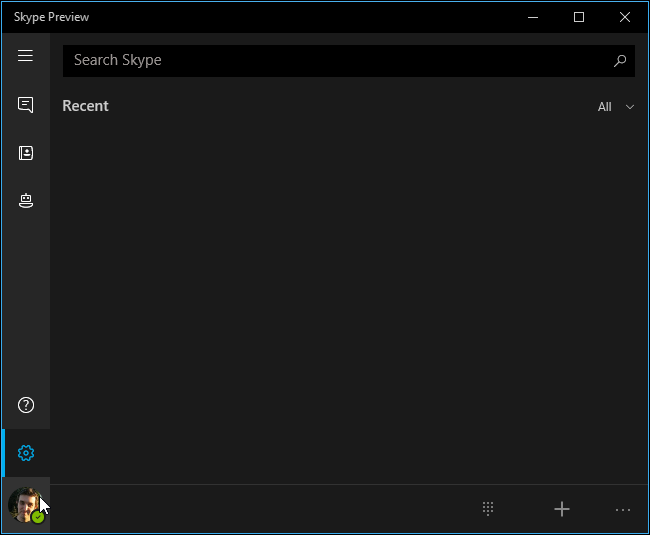
Paskyros būsenos ekrano apačioje spustelėkite mygtuką „Atsijungti“. „Skype“ atsijungs.
Kai kitą kartą paleisite „Skype“ peržiūros programą, ji paprašys prisijungti naudodama savo sąskaitą. „Skype“ vėl neprisijungs, nebent pateiksite išsamią sąskaitos informaciją.
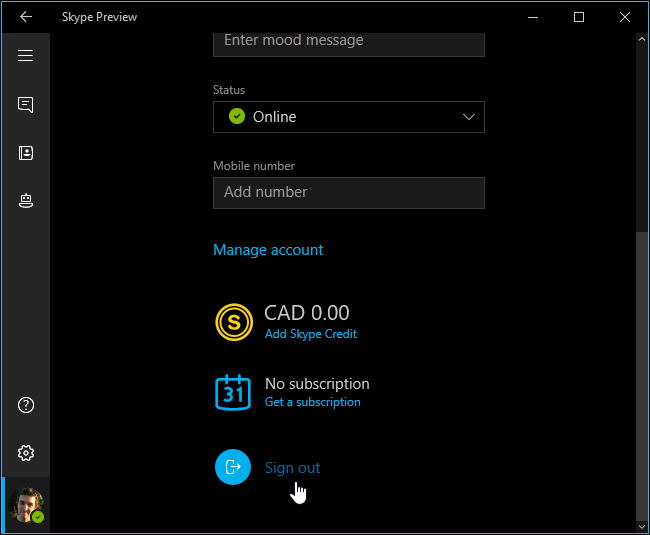
Neleiskite „Skype“ darbalaukio programai paleisti nuo įkrovos
Tai daro tradicinė „Skype“ darbalaukio versijaką nors panašaus įdiegę. Jis automatiškai prasideda nuo jūsų asmeninio kompiuterio ir prisijungia pagal numatytuosius nustatymus, užtikrindamas, kad jūs visada esate prisijungę, kad gautumėte pranešimus. Galite nurodyti „Skype“ nepradėti prisijungti, jei nenorite, kad jis nuolat veiktų fone.
Norėdami tai padaryti, atidarykite tradicinę „Skype“ darbalaukio programą. Tai yra „Skype“ programa „Start“ meniu, o ne „Skype Preview“ programa, įtraukta į „Windows 10“.

„Skype“ lange spustelėkite Įrankiai> Parinktys.

Atžymėkite parinktį „Pradėti„ Skype “, kai paleidžiu„ Windows ““ ir spustelėkite „Išsaugoti“.
„Skype“ nebus automatiškai paleista naudojant kompiuterį. Jis prasidės tik tada, kai jį paleisite.

Neleiskite „Skype“ darbalaukio programai veikti fone
Stalinė darbalaukio „Skype“ versija vis tiek bus paleista ją paleidus, nes būsite prisijungę. Net ir uždarius „Skype“ langą, ji liks rodoma fone.
Norėdami uždaryti „Skype“ darbalaukio programą, pranešimų srityje šalia užduočių juostos laikrodžio raskite „Skype“ piktogramą. Dešiniuoju pelės mygtuku spustelėkite „Skype“ sistemos dėklo piktogramą ir pasirinkite „Quit“.









